
Taula de continguts:
- Autora John Day [email protected].
- Public 2024-01-30 08:15.
- Última modificació 2025-01-23 14:38.
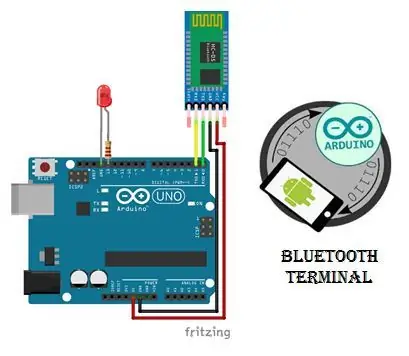
Introducció
En aquest tutorial, controlarem la brillantor del LED mitjançant Arduino UNO, mòdul Bluetooth (HC-05) i aplicació Android per Bluetooth (terminal Bluetooth)
Pas 1: components
- Arduino Uno
- Mòdul Bluetooth (HC-05)
- Diodo emissor de llum (vermell)
- Resistència (1 Kohm)
- Filferros de pont
- Aplicació Android: - Terminal Bluetooth (https://play.google.com/store/apps/details?id=com.menthoven.arduinoandroid)
Pas 2: esquemes
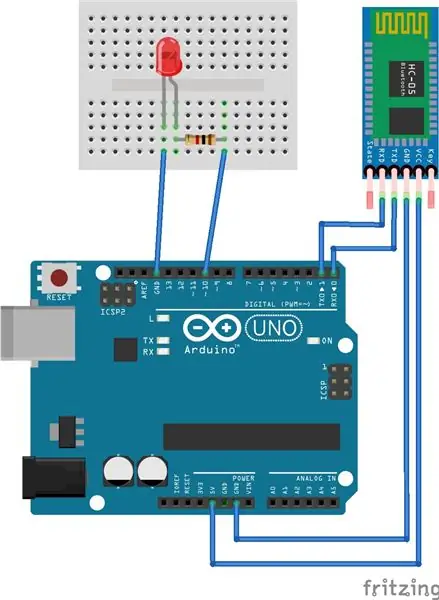
Pas 3: programa
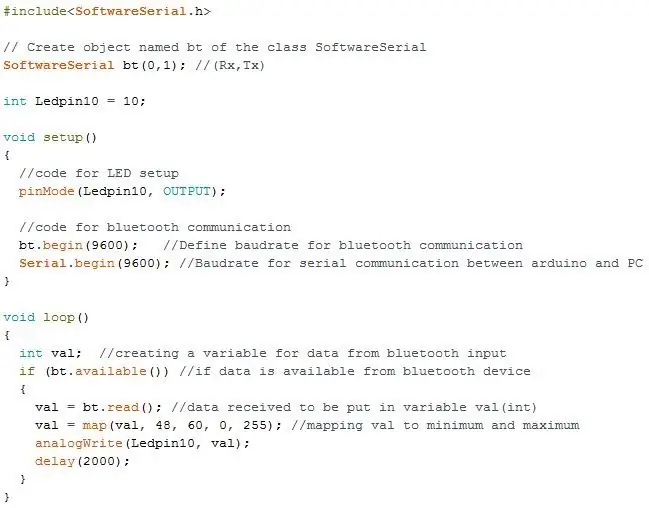
Pas 4: treballar

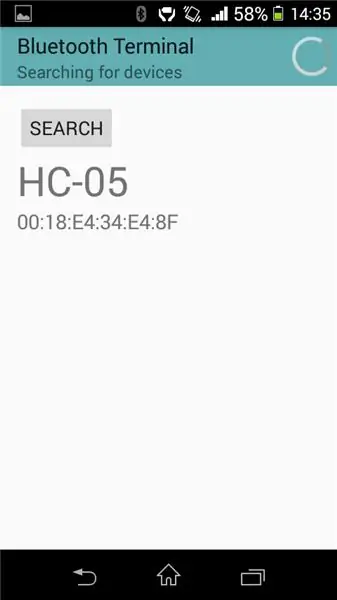
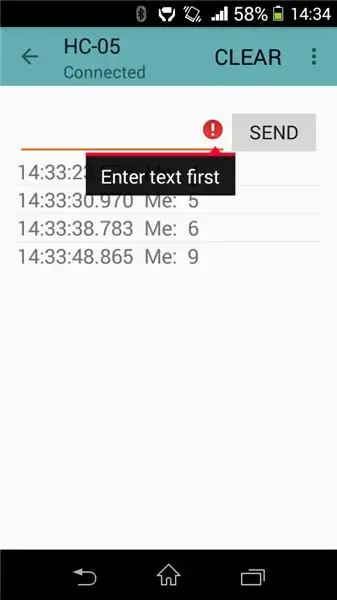
El circuit està muntat i s'estableix la comunicació Bluetooth.
- A la comunicació Bluetooth, es transfereix un caràcter alhora.
- Els dígits numèrics (0-9) es transfereixen com a caràcter des de l'aplicació Android, un per un.
- Les dades rebudes pel mòdul Bluetooth (HC-05) es converteixen automàticament a valors ASCII amb "0" que representa 48 (enter) i "9" que representa 57 (enter).
- El mapatge dels valors es fa per controlar la brillantor del LED, amb "0" que representa l'estat OFF (0V) i "9" que representa l'estat més brillant (és a dir, 5V)
Recomanat:
Control de la brillantor del Led mitjançant Raspberry Pi i pàgina web personalitzada: 5 passos

Control de la brillantor del led mitjançant Raspberry Pi i pàgina web personalitzada: amb un servidor apache al meu pi amb php, he trobat una manera de controlar la brillantor d’un led mitjançant un control lliscant amb una pàgina web personalitzada que és accessible a qualsevol dispositiu connectat a la mateixa xarxa que el vostre pi Hi ha moltes maneres en què això es pot fer
Esvaïment / control del LED / brillantor mitjançant potenciómetre (resistència variable) i Arduino Uno: 3 passos

Esvaïment / control del LED / brillantor mitjançant potenciómetre (resistència variable) i Arduino Uno: el pin d'entrada analògica Arduino està connectat a la sortida del potenciòmetre. Així doncs, el pin analògic Arduino ADC (convertidor analògic a digital) llegeix el voltatge de sortida mitjançant el potenciòmetre. En girar el comandament del potenciòmetre, la tensió de sortida varia i Arduino torna a
Control de la brillantor del LED amb un potenciòmetre i Arduino: 6 passos

Controlar la brillantor del LED amb un potenciòmetre i Arduino: en aquest tutorial aprendrem com controlar la brillantor del LED amb un potenciòmetre i Arduino. Veure un vídeo de demostració
Ajusteu la brillantor del LED mitjançant el potenciòmetre: 4 passos

Ajustar la brillantor del LED mitjançant el potenciòmetre: a l’article anterior, us vaig mostrar com llegir el valor ADC d’un potenciòmetre mitjançant Arduino, i aquesta vegada aprofitaré la lectura del valor ADC. Això és ajustar la brillantor del LED
Control de brillantor Control LED basat en PWM mitjançant botons automàtics, Raspberry Pi i Scratch: 8 passos (amb imatges)

Control de lluminositat Control LED basat en PWM mitjançant botons de pulsació, Raspberry Pi i Scratch: intentava trobar una manera d’explicar als meus estudiants el funcionament de PWM, de manera que em vaig encarregar de controlar la brillantor d’un LED mitjançant 2 botons polsadors. - Un botó augmenta la brillantor d’un LED i l’altre l’enfosqueix. Per progra
